Bluetooth — это беспроводная технология малого радиуса действия, которая предназначена для подключения электронных устройств для обмена данными или подключения в целях, связанных с мультимедиа. Основная область применения технологии Bluetooth — ее использование для задач, связанных с мультимедиа, или обмена данными. Bluetooth позволяет двум устройствам подключаться без использования модема, сети или какого-либо третьего носителя. Таким образом, это приоритетный выбор пользователей для совместного использования файлов / данных (в пределах короткого диапазона). Пользователи могут подключать динамики к любому вычислительному устройству или смартфону, чтобы воспроизводить музыку / фильмы или иметь доступ к телефону и текстовым сообщениям.
Учитывая важность этой технологии, в этом руководстве демонстрируется подключение гарнитуры Bluetooth к системе Linux Mint.
Как подключить Bluetooth-гарнитуру к Linux Mint?
В этом разделе содержится руководство по подключению гарнитуры Bluetooth в Linux Mint с использованием интерфейса командной строки и методов графического интерфейса пользователя:
Как подключить Bluetooth-гарнитуру с помощью терминала в Linux Mint
Чтобы подключить Bluetooth к вашему Linux Mint, вы должны выполнить шаги, указанные ниже.
Шаг 1: Прежде чем вдаваться в подробности, проверьте статус службы Bluetooth с помощью команды, написанной ниже:
$ sudo systemctl status bluetooth
Если служба отключена или не работает; вы можете предоставить следующие команды для запуска и включения службы Bluetooth.
$ sudo systemctl start bluetooth
$ sudo systemctl enable bluetooth
Шаг 2. Убедитесь, что Bluetooth вашей системы доступен для всех ближайших устройств. Для этого используйте опцию обнаружения bluetoothctl, как показано в приведенной ниже команде.
Примечание. Bluetoothctl — это утилита на базе Linux для управления устройствами Bluetooth в системе.
$ bluetoothctl discoverable on
Теперь просканируйте устройства, выполнив указанную ниже команду.
$ bluetoothctl scan on
Приведенная выше команда перечисляет доступные устройства с их MAC-адресами (адресами управления доступом к среде). Как и в нашем случае, это устройство » MINISO-V4 «, поэтому мы записали его MAC-адрес.
Шаг 3: Подключите конкретное устройство, используя следующий синтаксис. Например, приведенная ниже команда соединит гарнитуру » MINISO-V4 ″ с ее MAC-адресом.
$ bluetoothctl pair 19:9B:BA:AC:AE:5E
После сопряжения рекомендуется доверять сопряженному устройству с помощью команды, написанной ниже.
$ bluetoothctl trust 19:9B:BA:AC:AE:5E
После сопряжения проверьте список сопряженных устройств с помощью команды, написанной ниже. И вы получите список сопряженных устройств на выходе.
$ bluetoothctl paired-devices
Шаг 4: И после сопряжения подключите это устройство Bluetooth-гарнитуры с помощью команды, представленной ниже. При успешном соединении возвращается сообщение » Соединение выполнено успешно «.
$ bluetoothctl connect 19:9B:BA:AC:AE:5E
Шаг 5: разорвать пару или отключить
Однако, если вы хотите отключить какое-либо устройство, вы должны выполнить команду bluetoothctl следующим образом.
$ bluetoothctl disconnect 19:9B:BA:AC:AE:5E
Вы можете разорвать пару с любым устройством, используя ключевое слово remove, как показано в приведенной ниже команде.
$ bluetoothctl remove 19:9B:BA:AC:AE:5E
Как подключить Bluetooth-гарнитуру с помощью графического интерфейса в Linux Mint
Если ваш диспетчер Bluetooth работает нормально, вы найдете значок Bluetooth на панели задач рабочего стола, как показано на изображении ниже.
После нажатия все устройства будут отображены, как показано на изображении ниже, и здесь имя устройства гарнитуры — » MINISO-V4 «.
После нажатия на название гарнитуры Bluetooth соединение будет установлено мгновенно.
Статус изменится на » Подключено «, как показано ниже.
Вы можете получить более подробную информацию, щелкнув по нему, и после этого полученный интерфейс отобразится ниже.
На изображении, показанном выше:
- Вы можете отключить гарнитуру, нажав кнопку » Удалить устройство «.
- Чтобы получить подробные настройки звука, вы можете нажать » Настройки звука «
Заключение
Беспроводные технологии улучшили доступность нескольких устройств в сети. Bluetooth — это беспроводная технология ближнего действия, используемая для подключения электронных устройств, обмена данными или воспроизведения любой музыки. В этом руководстве подробно показано, как использовать Bluetooth для подключения гарнитуры к системе Linux Mint. Мы также предоставили установку и настройку менеджера Bluetooth на Linux Mint; эта конфигурация требуется, так как во многих случаях пользователи не могут получить доступ к ближайшим устройствам.


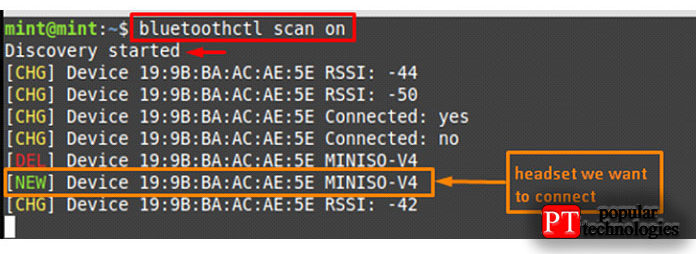
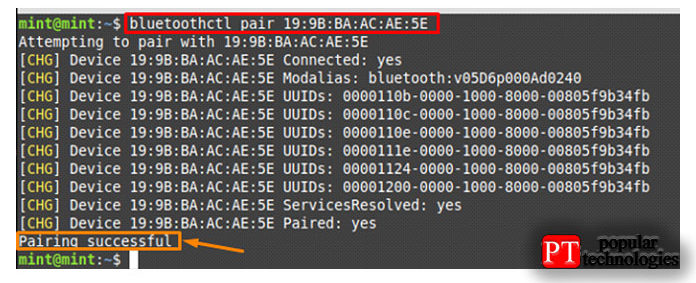
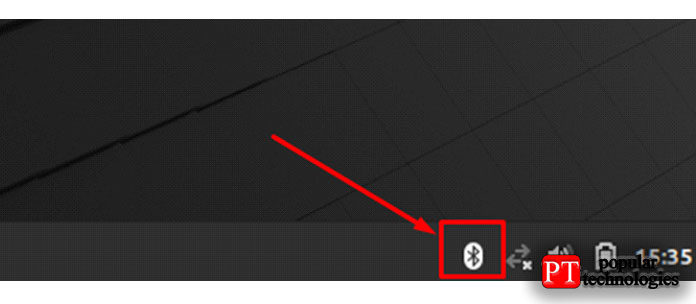

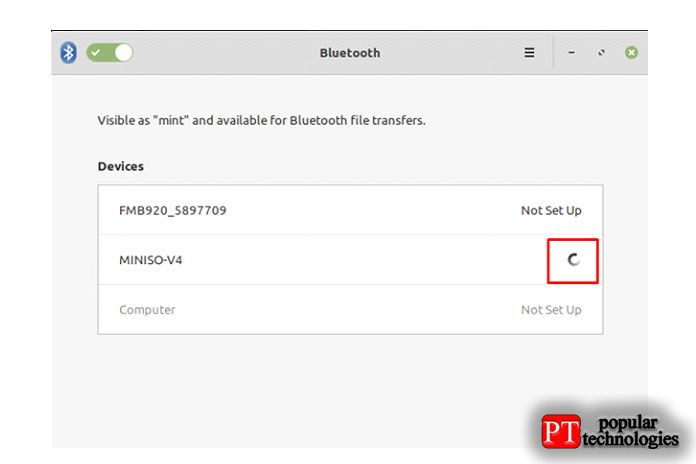
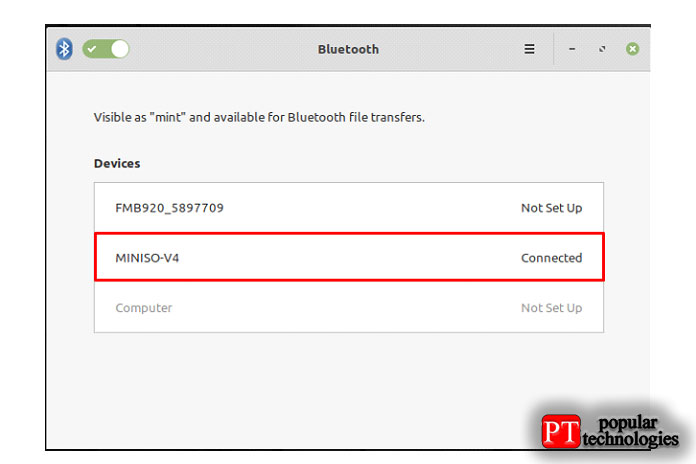
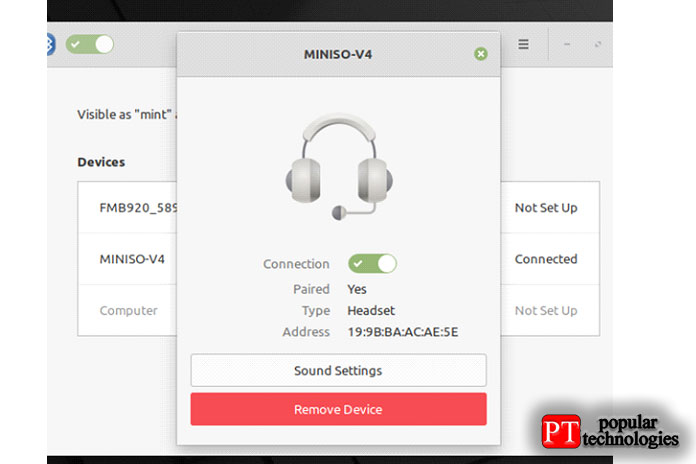








Делал всё по инструкции, выдаёт это
pc@pc-HP-Pavilion-dv6-Notebook-PC:~$ sudo systemctl status bluetooth
[sudo] пароль для pc:
● bluetooth.service — Bluetooth service
Loaded: loaded (/lib/systemd/system/bluetooth.service; enabled; vendor pre>
Active: active (running) since Wed 2022-09-21 18:45:30 MSK; 1h 8min ago
Docs: man:bluetoothd(8)
Main PID: 644 (bluetoothd)
Status: «Running»
Tasks: 1 (limit: 6776)
Memory: 2.5M
CGroup: /system.slice/bluetooth.service
└─644 /usr/lib/bluetooth/bluetoothd
сен 21 19:10:41 pc-HP-Pavilion-dv6-Notebook-PC bluetoothd[644]: Endpoint regist>
сен 21 19:10:41 pc-HP-Pavilion-dv6-Notebook-PC bluetoothd[644]: Endpoint regist>
сен 21 19:10:42 pc-HP-Pavilion-dv6-Notebook-PC bluetoothd[644]: Endpoint unregi>
сен 21 19:10:42 pc-HP-Pavilion-dv6-Notebook-PC bluetoothd[644]: Endpoint unregi>
сен 21 19:10:44 pc-HP-Pavilion-dv6-Notebook-PC bluetoothd[644]: Endpoint regist>
сен 21 19:10:44 pc-HP-Pavilion-dv6-Notebook-PC bluetoothd[644]: Endpoint regist>
сен 21 19:10:53 pc-HP-Pavilion-dv6-Notebook-PC bluetoothd[644]: Endpoint unregi>
сен 21 19:10:53 pc-HP-Pavilion-dv6-Notebook-PC bluetoothd[644]: Endpoint unregi>
сен 21 19:11:26 pc-HP-Pavilion-dv6-Notebook-PC bluetoothd[644]: Endpoint regist>
сен 21 19:11:26 pc-HP-Pavilion-dv6-Notebook-PC bluetoothd[644]: Endpoint regist>
…skipping…
● bluetooth.service — Bluetooth service
Loaded: loaded (/lib/systemd/system/bluetooth.service; enabled; vendor pre>
Active: active (running) since Wed 2022-09-21 18:45:30 MSK; 1h 8min ago
Docs: man:bluetoothd(8)
Main PID: 644 (bluetoothd)
Status: «Running»
Tasks: 1 (limit: 6776)
Memory: 2.5M
CGroup: /system.slice/bluetooth.service
└─644 /usr/lib/bluetooth/bluetoothd
сен 21 19:10:41 pc-HP-Pavilion-dv6-Notebook-PC bluetoothd[644]: Endpoint regist>
сен 21 19:10:41 pc-HP-Pavilion-dv6-Notebook-PC bluetoothd[644]: Endpoint regist>
сен 21 19:10:42 pc-HP-Pavilion-dv6-Notebook-PC bluetoothd[644]: Endpoint unregi>
сен 21 19:10:42 pc-HP-Pavilion-dv6-Notebook-PC bluetoothd[644]: Endpoint unregi>
сен 21 19:10:44 pc-HP-Pavilion-dv6-Notebook-PC bluetoothd[644]: Endpoint regist>
сен 21 19:10:44 pc-HP-Pavilion-dv6-Notebook-PC bluetoothd[644]: Endpoint regist>
сен 21 19:10:53 pc-HP-Pavilion-dv6-Notebook-PC bluetoothd[644]: Endpoint unregi>
сен 21 19:10:53 pc-HP-Pavilion-dv6-Notebook-PC bluetoothd[644]: Endpoint unregi>
сен 21 19:11:26 pc-HP-Pavilion-dv6-Notebook-PC bluetoothd[644]: Endpoint regist>
сен 21 19:11:26 pc-HP-Pavilion-dv6-Notebook-PC bluetoothd[644]: Endpoint regist>
~
~
…skipping…
SUMMARY OF LESS COMMANDS
Commands marked with * may be preceded by a number, N.
Notes in parentheses indicate the behavior if N is given.
A key preceded by a caret indicates the Ctrl key; thus ^K is ctrl-K.
h H Display this help.
q :q Q :Q ZZ Exit.
—————————————————————————
MOVING
e ^E j ^N CR * Forward one line (or N lines).
y ^Y k ^K ^P * Backward one line (or N lines).
f ^F ^V SPACE * Forward one window (or N lines).
b ^B ESC-v * Backward one window (or N lines).
z * Forward one window (and set window to N).
w * Backward one window (and set window to N).
ESC-SPACE * Forward one window, but don’t stop at end-of-file.
d ^D * Forward one half-window (and set half-window to N).
u ^U * Backward one half-window (and set half-window to N).
ESC-) RightArrow * Right one half screen width (or N positions).
ESC-( LeftArrow * Left one half screen width (or N positions).
ESC-} ^RightArrow Right to last column displayed.
ESC-{ ^LeftArrow Left to first column.
F Forward forever; like «tail -f».
ESC-F Like F but stop when search pattern is found.
r ^R ^L Repaint screen.
R Repaint screen, discarding buffered input.
—————————————————
Default «window» is the screen height.
Default «half-window» is half of the screen height.
—————————————————————————
SEARCHING
/pattern * Search forward for (N-th) matching line.
?pattern * Search backward for (N-th) matching line.
n * Repeat previous search (for N-th occurrence).
N * Repeat previous search in reverse direction.
ESC-n * Repeat previous search, spanning files.
ESC-N * Repeat previous search, reverse dir. & spanning files.
ESC-u Undo (toggle) search highlighting.
&pattern * Display only matching lines
—————————————————
A search pattern may begin with one or more of:
^N or ! Search for NON-matching lines.
^E or * Search multiple files (pass thru END OF FILE).
^F or @ Start search at FIRST file (for /) or last file (for ?).
^K Highlight matches, but don’t move (KEEP position).
^R Don’t use REGULAR EXPRESSIONS.
—————————————————————————
JUMPING
g < ESC- ESC-> * Go to last line in file (or line N).